Hướng dẫn lấy dấu vân tay trên máy chấm công Ronald Jack T8, T8A, T9, TX628, X628Pro, 4000 TID, DG600 BID
Hướng dẫn lấy dấu vân tay trên máy chấm công Ronald Jack T8, T8A, T9, TX628, X628Pro, 4000 TID, DG600 BID

đây là bài viêt tổng hợp các thao tác hướng dẫn lấy dấu vân tay trên các dòng mcc đang bán chạy và thịnh hành trên thị trường Việt Nam hiện nay
Lấy dấu vân tay thì cực kỳ đơn giản các bạn chỉ việt mở nguồn máy lên và chỉ cần thao tác đơn giản vài bước sau đây Vinh Nguyễn hướng dẫn các bạn cụ thể
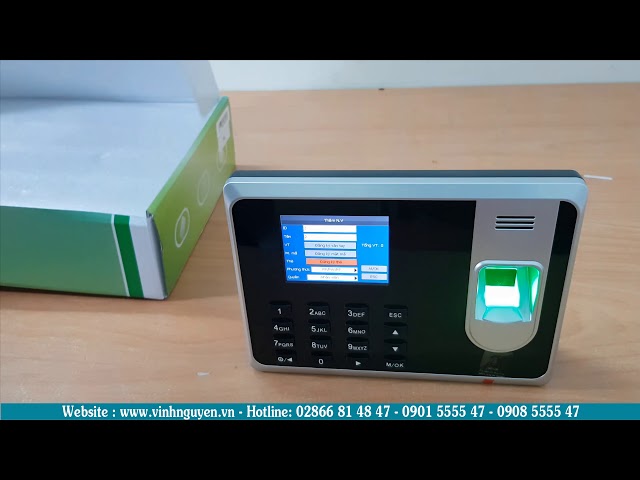
I. Hướng dẫn lấy dấu vân tay cho máy chấm công Ronald Jack W200

Bạn khởi động máy lên và ấn giữ nút M/OK khoảng 2 đến 3 giây để vào trình quản lý
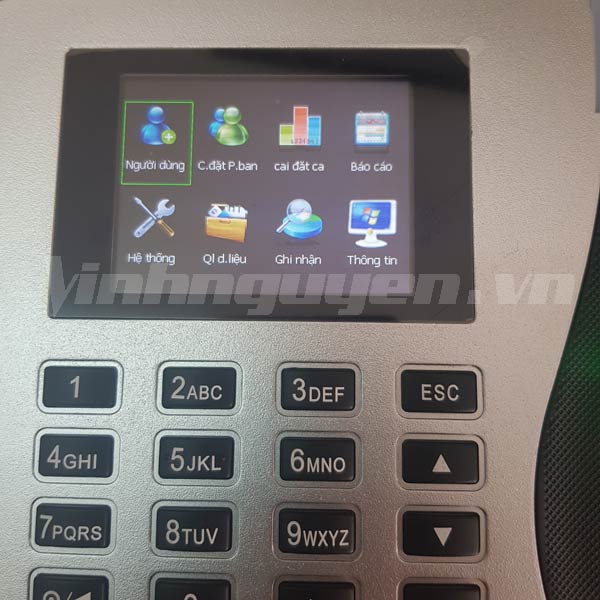
Bạn chọn người dùng và ấn M/OK để vào phần thêm nhân viên
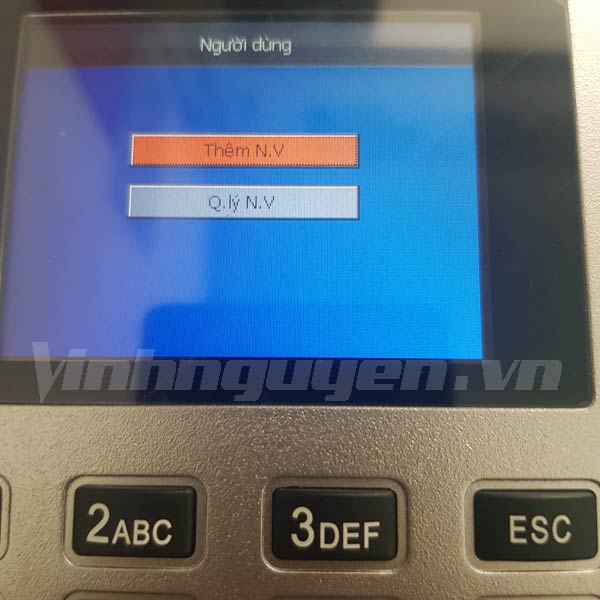
Tại giao diện này bạn chọn thêm nhân N.V và ấn M/OK để vào phần thêm nhân viên
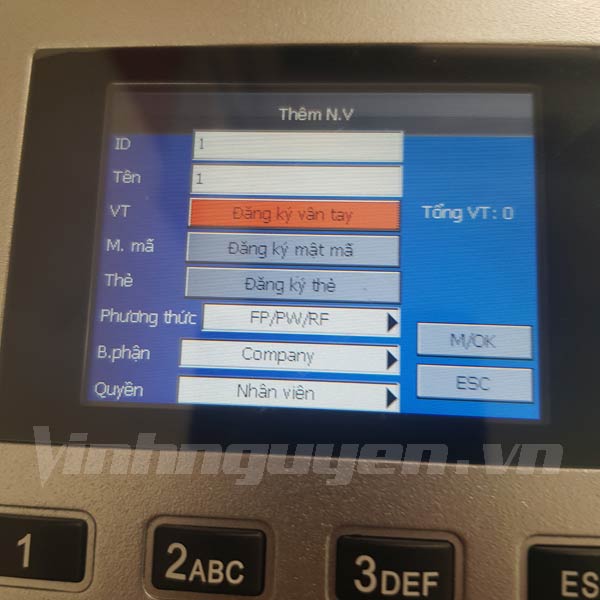
Tại giao diện nay đối với máy chấm công Ronald Jack W200 thì không cho phép nhập ký tự cho cột Tên nên bạn phải nhập số giống với mã và mình thêm tên nhân viên tại phần mềm chấm công và tải tên nhân viên lên máy chấm công là được. Tương ứng với option bạn mua có loại có chỉ vân tay hoặc loại kèm thẻ từ thì bạn chọn loại đăng ký để thêm cho nhân viên mình, ở đây mình hướng dẫn thêm bằng vân tay bạn di chuyển con trỏ xuống Đăng ký nhân viên và ấn M/OK

Khi giao diện này hiển thị lên bạn cần nhập Vân tay 3 lần để hoàn thành vân tay đăng ký

Nhập vân tay lần 2 thành công

Nhập vân tay lần 3 khi lần 3 hiển thị như hình trên nghĩa là bạn đã thêm vân tay cho nhân viên hoàn thành xong, bạn chỉ cấn ấn vào ESC rồi chọn M/OK là đã lưu nhân viên xong
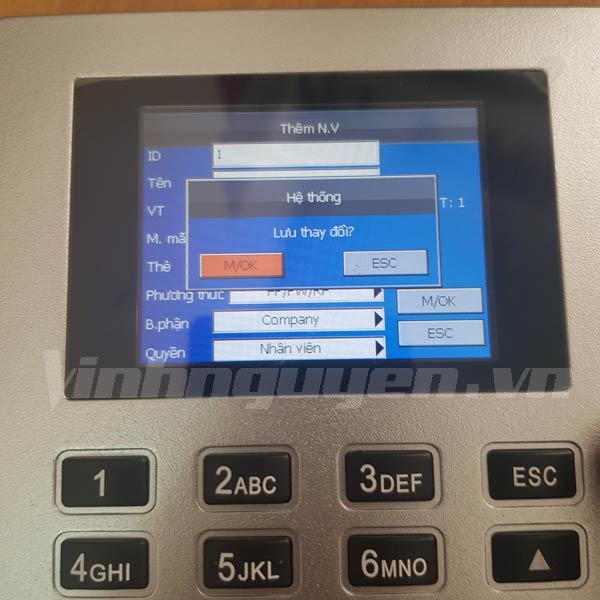
ở bước này bạn ấn M/OK là thêm nhân viên xong
II. Hướng dẫn lấy dấu vân tay cho máy chấm công Ronald Jack DG600 - DG600 BID

Bạn ấn giữ nút M/OK khoảng 3 giây máy tự động vào phần trình quản lý

Đây là giao diện quản lý của máy bạn chọn phần Người dùng và ấn M/OK để thêm nhân viên

Bước này bạn ấn vào thêm N.V và ấn M/OK

Tại bước này ID hệ thống tự chạy bạn không có quyền chỉnh sữa, bạn chỉ việc thêm Tên cho nhân viên nhưng với máy chấm công Ronald Jack DG600 và DG 600BID thì bạn không được phép nhập tên kh trên này mà bạn phải nhập Tên giống ID để rút ID về phần mềm chấm công và thêm tên xong đẩy tên nhân viên lên lại. ở đây mình hướng dẫn các bạn lấy dấu vân tay bạn chọn Đăng ký vân tay và ấn M/OK

Thao tác thêm vân tay bạn thêm 3 lần và máy hiển thị như hình trên nghĩa là bạn đã thêm dấu vân tay thành công

Khi thêm dáu vân tay thành công bạn ấn phiếm ESC và bấm M/OK là đã tạo nhân viên thành công
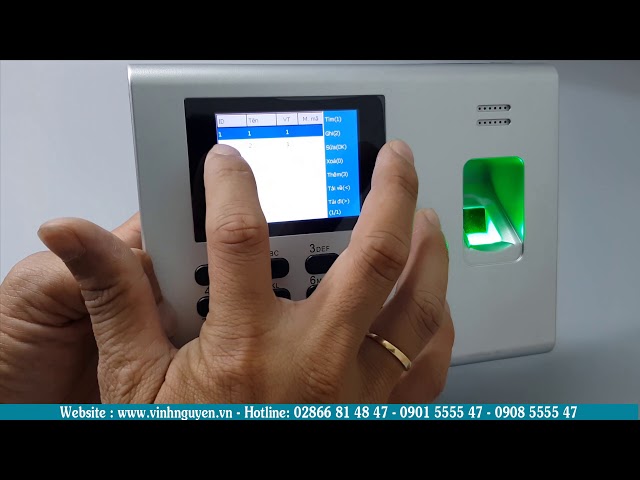
III. Thêm dấu vân tay nhân viên trên máy chấm công Ronald Jack T8 - T8A - T9

Bạn ấn giữ phiếm M/OK trong vòng 3 giây để vào phần cài đặt

Chọn thêm N.V và ấn M/OK để tiến hành thêm thông tin

Bạn nhập Tên cho nhân viên nhưng ở đây bạn chỉ được nhập số theo đúng ID để dễ chỉnh sửa trên phần mềm chấm công và chọn đăng ký bằng vân tay hoặc thẻ tùy ý và ấn M/OK

Bước này bạn cần nhập dấu vân tay vào máy 3 lần

Khi bạn nhập vân tay vào máy 3 lần thành công thì máy hiển thị màn hình này và bạn ấn ESC rồi M/OK là đã thêm nhân viên xong cho máy chấm công Ronald Jack T8 của mình
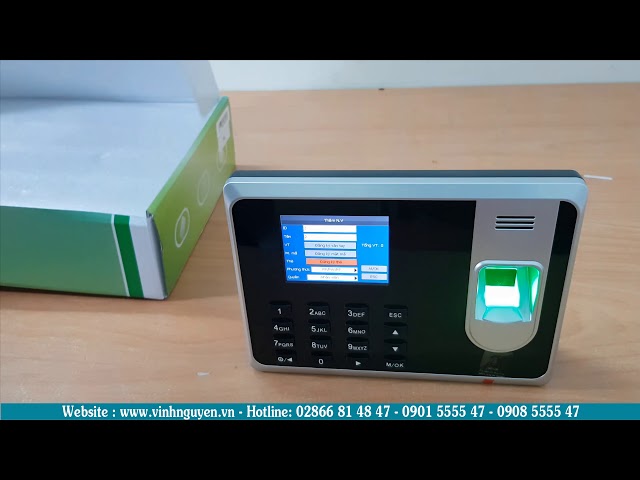
Video hướng dẫn lấy dấu vân tay cho máy chấm công Ronald Jack T8 - T8A

Video hướng dẫn lấy dấu vân tay cho máy chấm công Ronald Jack TX628.



